Webクリッピングは、設定したキーワードを含む記事を自動で収集できるサービスです。
ご利用にあたって、まずは「クリップ作成」を行い、キーワードを設定しましょう。
1.左メニュー「Webクリッピング」≫「クリップ一覧」をクリック
初めてWebクリッピングをご利用いただく場合は、
管理画面の左にある「Webクリッピング」≫「クリップ一覧」へ進んだ後、「初回の無料クリップを作成する」もしくは「有料クリップを作成」をクリックしてください。
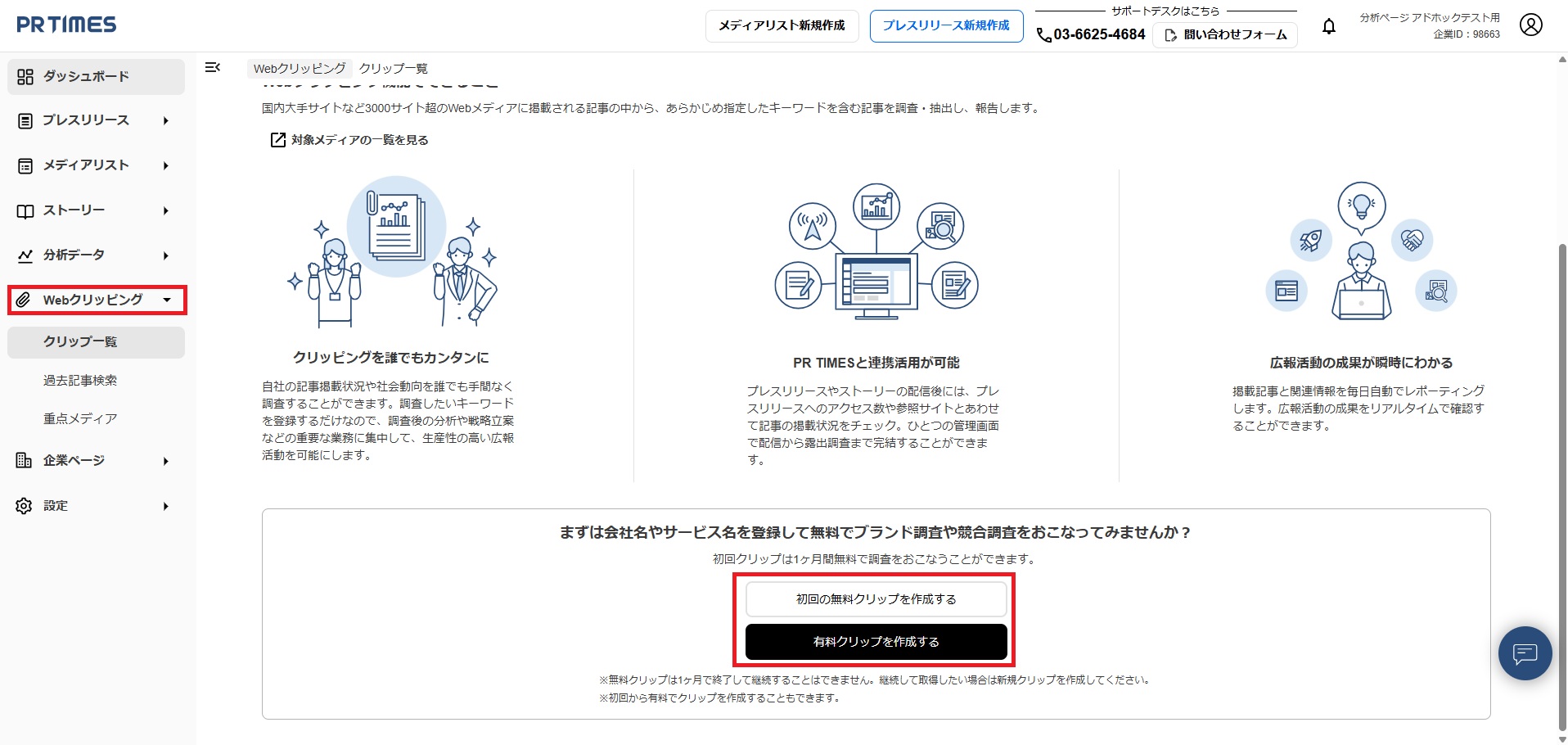
過去Webクリッピングをご利用いただいたことがある場合は、「Webクリッピング」≫「クリップ一覧」へ進んだ後、画面右上の「クリップ作成」をクリックしてください。
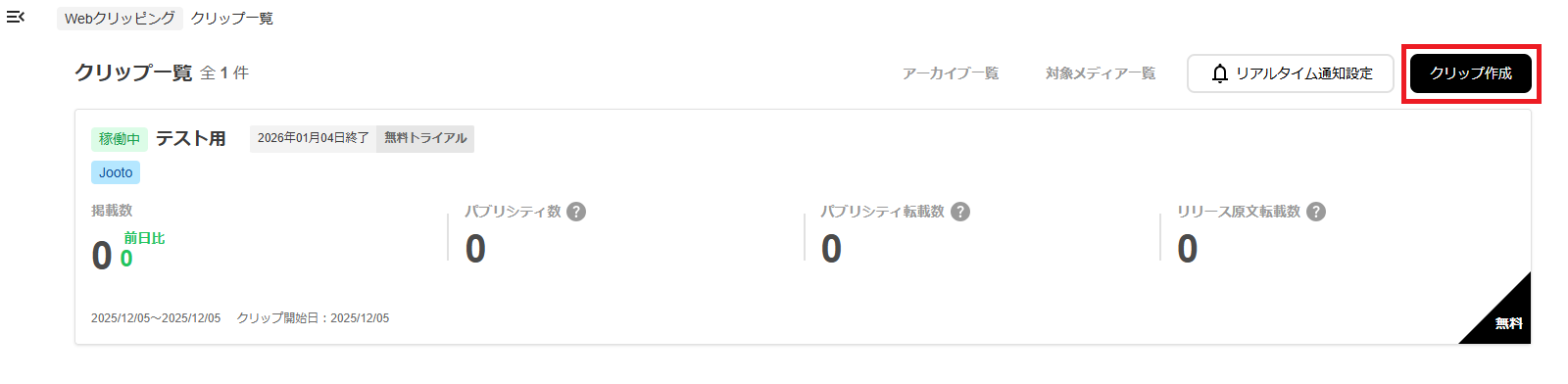
2.「クリップ名」と「自動収集キーワード」を設定≫「作成」をクリック
「クリップ作成」をクリックすると、クリップの設定を行う画面が表示されます。
「クリップ名」「自動収集キーワード」「クリップ開始日」「クリップの自動更新」を設定してください。
「除外キーワード」は任意の項目です。
クリップの設定が完了したら、「作成」をクリックします。
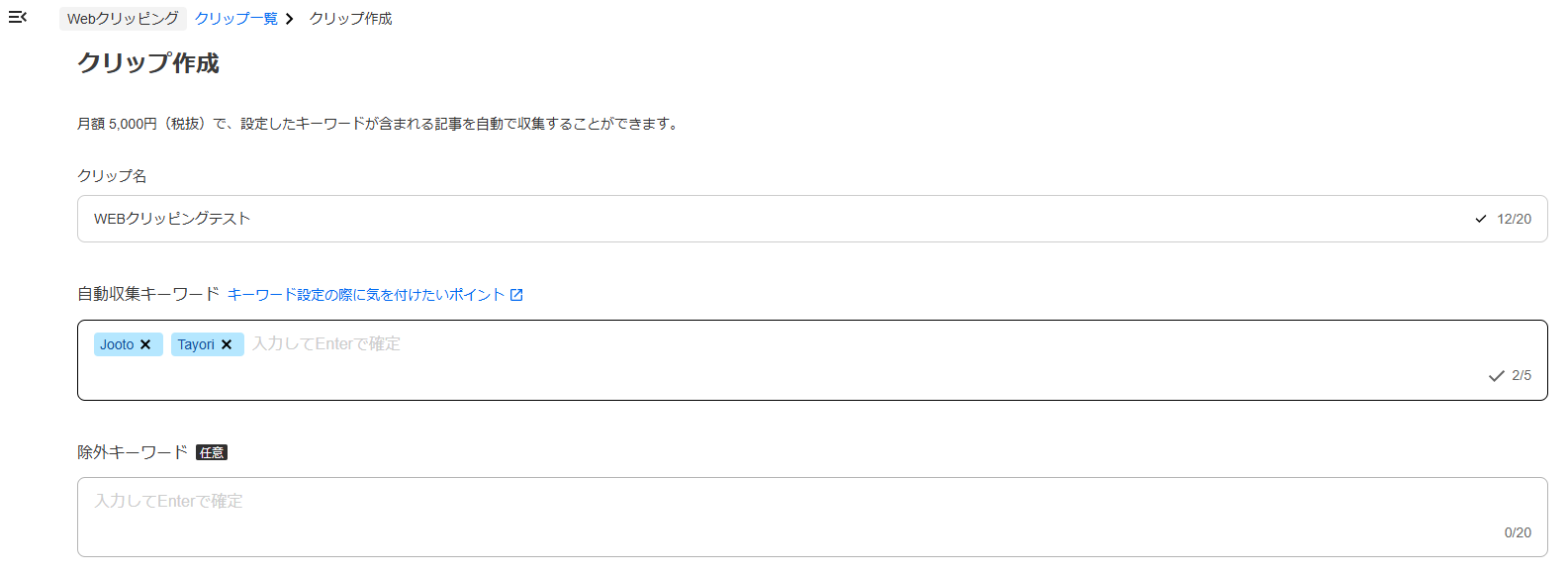
- クリップ名
調査に影響しない項目です。
何について調査しているのかを判別するために、クリップに名前をつけましょう。
(例)配信したプレスリリースのタイトル、商品名・ブランド名など
- 自動収集キーワード
「自動収集キーワード」に設定したキーワードを含む記事が自動で収集されます。
- 除外キーワード
「除外キーワード」に設定したキーワードを含む記事は収集されません。
なお、記事内に「自動収集キーワード」と「除外キーワード」が
どちらも含まれている場合は、「除外キーワード」が優先され、
記事が収集されません。ご注意ください。
・クリップ開始日
当日以降、ご希望の調査開始日をご選択ください。
※過去の日付は選ぶことはできません。
※無料トライアルは、即時開始のみで開始日を選ぶことはできません。
・クリップの自動更新
クリップ調査は、1か月単位でご利用いただくことが可能です。
単月利用の場合は、「自動更新しない」を
連続して毎月利用の場合は、「自動更新する」をご選択ください。
※後から設定変更することも可能です。
※無料トライアルは、1か月のみのご利用が可能です。
継続してのご利用はできません。
「作成」をクリックすると、最終確認が表示されます。
有料でのご利用となります。必ずご確認のうえ、
問題なければ、「作成する」をクリックしてください。
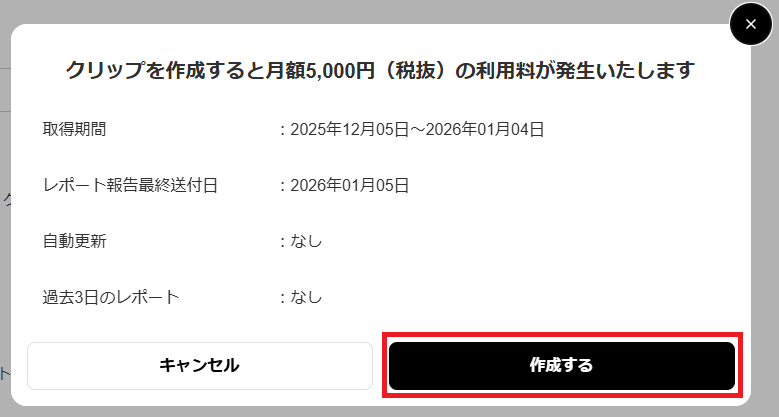
3.調査開始
「作成」をクリックすると、クリップ作成が完了し、設定した自動収集キーワードで調査が開始されます。
調査結果はダウンロードすることが可能です。
ダウンロードの方法は以下をご参照ください。
調査結果はダウンロードできますか?
https://tayori.com/q/prtimes-faq/detail/401474/
管理画面の操作説明動画もご用意しております。
【PR TIMES カスタマーサクセス YouTubeチャンネル】
https://www.youtube.com/channel/UCW6RiXOiyzWud-odZzAsqrw
【Webクリッピング】クリップ作成方法
